Minecraft to stara gra i pomimo swojej Grafiki, istnieje wiele komputerów, które mają trudności z uruchomieniem gry. Na szczęście istnieje wiele sposobów, których możesz użyć, aby twoje wrażenia z gry Minecraft były nieco lepsze i płynniejsze. Oznacza to, że będziesz działać szybciej i doświadczysz mniejszego opóźnienia. Jak się okazuje, w tym artykule skupimy się na dwóch rzeczach, które pomogą Ci szybciej uruchomić grę.

po pierwsze, poprawimy Twoje ustawienia w grze Minecraft, które pomogą zwiększyć liczbę klatek na sekundę w grze Minecraft. Obejmuje To dostosowanie ustawień grafiki, zmniejszenie odległości renderowania i wiele więcej. Oprócz tego będziemy optymalizować Twój komputer, aby Minecraft mógł w pełni z niego korzystać. Obejmuje to wyłączenie programów innych firm w systemie, które mogą pobierać zasoby, zezwalanie na więcej pamięci RAM do gry Minecraft i zmianę priorytetu procesu gry. Gdy już to wszystko zrobisz, powinieneś doświadczyć znacznie lepszej wydajności w grze niż wcześniej. Mając to na uwadze, bez zbędnych ceregieli, pozwól nam zacząć i pokazać, jak sprawić, by Twoja gra Minecraft działała szybciej na twoim komputerze.
zmień ustawienia wideo Minecraft
jak się okazuje, jednym ze sposobów na poprawę wydajności i rozgrywki w grze jest zmiana ustawień wideo w grze. Jeśli masz komputer low-end i ustawienia wideo nie są odpowiednio dostosowane, jest oczywiste, że gra będzie opóźniać i nie będzie mieć płynne doświadczenie. W takim scenariuszu zaleca się zmianę ustawień wideo, aby uzyskać więcej klatek na sekundę, co pomoże poprawić rozgrywkę. Aby to zrobić, Postępuj zgodnie z instrukcjami poniżej:
- przede wszystkim, śmiało i otworzyć Minecraft na komputerze.
- po otwarciu naciśnij przycisk ESC, a następnie przejdź do opcji.
- tam, śmiało i wybierz Ustawienia wideo. Zmienimy tutaj kilka rzeczy, więc upewnij się, że całkowicie je wykonasz.
- teraz, gdy wejdziesz w Ustawienia wideo, przede wszystkim zmień Grafikę na szybką. Spowoduje to obniżenie różnych szczegółów graficznych w grze, co z kolei zwiększy wydajność. Zauważysz sporą różnicę, gdy ustawisz go na szybki.

Zmiana ustawień grafiki w Minecrafcie - następnie zmniejsz odległość renderowania w Ustawieniach wideo. Zalecamy wypróbowanie 8 części lub niższych, aby zobaczyć, jak zwiększa się wydajność. Zmniejszenie odległości renderowania doda więcej mgły do gry, Jednak może to znacznie poprawić wydajność.

zmiana odległości renderowania - gdy już to zrobisz, śmiało i przełącz chmury na OFF lub Fast. Te opcje pomogą Ci w poprawie wydajności gry w porównaniu do fantazyjnych.

Zmiana ustawienia chmur w Minecraft - następnie zmień cząstki na Minimalne lub zmniejszone. To ustawienie odzwierciedla efekty cząsteczkowe w grze, na przykład dym z ognia itp. Zmniejszenie tego może również poprawić wydajność i uzyskać lepszą liczbę klatek na sekundę.

Zmiana ustawienia cząstek - następnie upewnij się, że cienie jednostek są wyłączone. To reprezentuje cienie w grze i może dać ci wzrost wydajności.

Zmiana cieni podmiotu - następnie zmniejszymy efekt świetlny. W tym celu należy przełączyć płynne ustawienie oświetlenia na Minimum lub wyłączyć.

Zmiana efektu oświetlenia - gdy już to wszystko zrobisz, zaleca się również zmianę rozdzielczości.
- na koniec spróbuj zagrać w swoją grę, aby sprawdzić, czy wzrost wydajności jest dla Ciebie wystarczający. Jeśli tak nie jest, przejdź do kolejnych metod wymienionych poniżej.
Optymalizacja komputera
oprócz ustawień gry Minecraft ustawienia komputera mogą również wpływać na wydajność gry. Obejmuje to aplikacje działające w tle w systemie i pochłaniające ograniczone zasoby komputera. Istnieje wiele sposobów optymalizacji systemu Windows 10 pod kątem gier. Tutaj zmienimy priorytet Twojej gry, zatrzymamy niepotrzebne programy i nie tylko. Aby to wszystko zrobić, Postępuj zgodnie z instrukcjami podanymi poniżej:
- przede wszystkim musimy upewnić się, że w tle nie działają żadne programy innych firm, które nie są tak naprawdę potrzebne. Programy te mogą pożerać zasoby, które mogą być w inny sposób wykorzystywane przez twoją grę. Aby to zrobić, otwórz Menedżera zadań, klikając prawym przyciskiem myszy pasek zadań, a następnie wybierając Menedżer zadań z menu, które się pojawi.

otwieranie Menedżera zadań - po otwarciu Menedżera zadań poszukaj programów, które są uruchomione, ale nie są potrzebne. Może to obejmować oprogramowanie antywirusowe lub inne programy, takie jak Discord, używana przeglądarka internetowa i inne. Aby zatrzymać aplikację, po prostu wybierz ją na karcie Procesy Menedżera zadań, a następnie kliknij przycisk Zakończ zadanie przycisk.
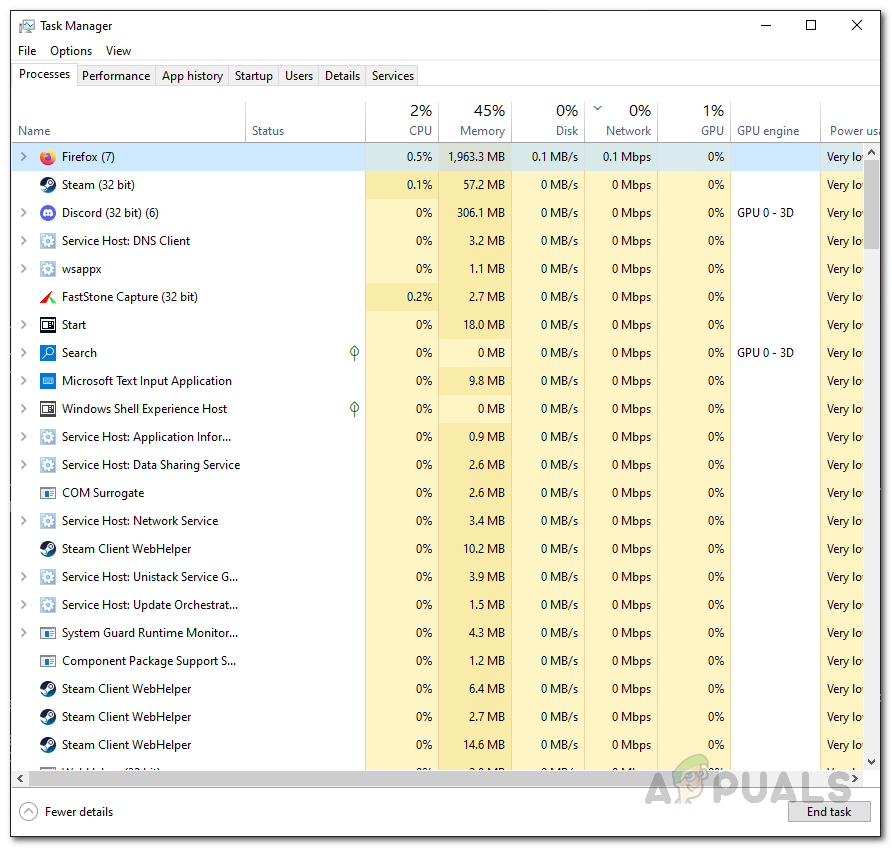
procesy Menedżera zadań - po wykonaniu tej czynności przełącz się na kartę Szczegóły w Menedżerze Zadań. Zanim to zrobisz, upewnij się, że używasz gry Minecraft. Następnie z listy procesów zlokalizuj Minecraft i kliknij go prawym przyciskiem myszy. Z rozwijanego menu przejdź do ustaw priorytet,a następnie wybierz wysoki.
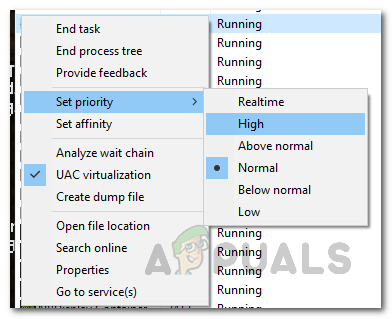
Zmiana priorytetu procesu - ponadto otwórz Panel sterowania, wyszukując go w menu Start.
- następnie przejdź do systemu i bezpieczeństwa.

Panel sterowania - tam kliknij opcję Opcje zasilania.
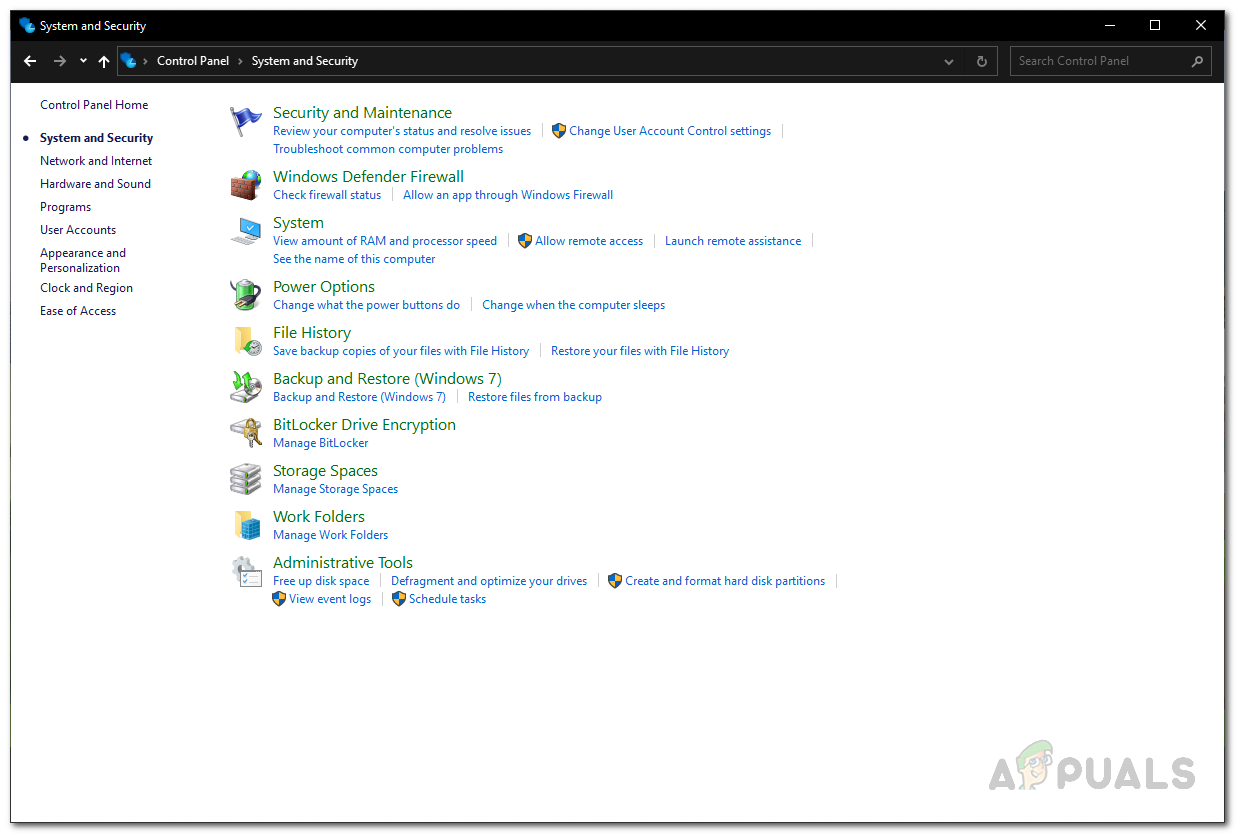
opcje otwierania mocy - na koniec z listy dostępnych opcji zasilania upewnij się, że wybrano wysoką wydajność.
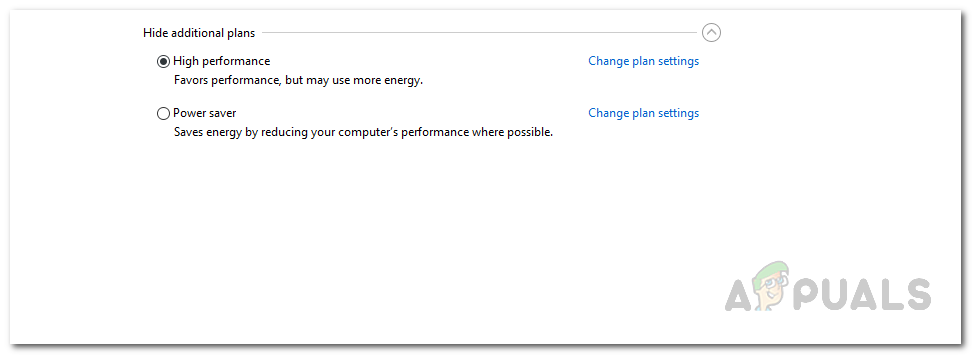
Ponadto można również przydzielić więcej pamięci RAM do gry Minecraft. Aby to zrobić, Postępuj zgodnie z naszym przewodnikiem dotyczącym przydzielania większej ilości pamięci RAM do gry Minecraft. Przydzielanie większej ilości pamięci RAM do gry może również pomóc w poprawie wydajności.
zainstaluj Sodium Mod
istnieje wiele modów innych firm do gry Minecraft, które możesz zainstalować w swoim systemie, aby dostosować swoje wrażenia z gry Minecraft. Na szczęście istnieje mod, który koncentruje się na poprawie wydajności gry na komputerach. MOD, o którym mowa, jest znany jako sód. Mod pozwala Minecraft działać szybciej, a także sprawia, że wygląda lepiej. Aby zainstalować mod, postępuj zgodnie z instrukcjami podanymi poniżej:
- przede wszystkim musisz pobrać Sodium mod, Instalator Fabric i Fabric API. Aby to zrobić, kliknij na odpowiednie nazwy, aby przejść do ich stron internetowych.
- tam, dla sodu i tkaniny API, kliknij przycisk Pobierz obok nazwy wersji, aby pobrać .pliki jar.

Pobierz Sodium Mod - aby zainstalować Fabric, kliknij Pobierz Instalator (Windows/.EXE) przycisk, aby pobrać instalator.
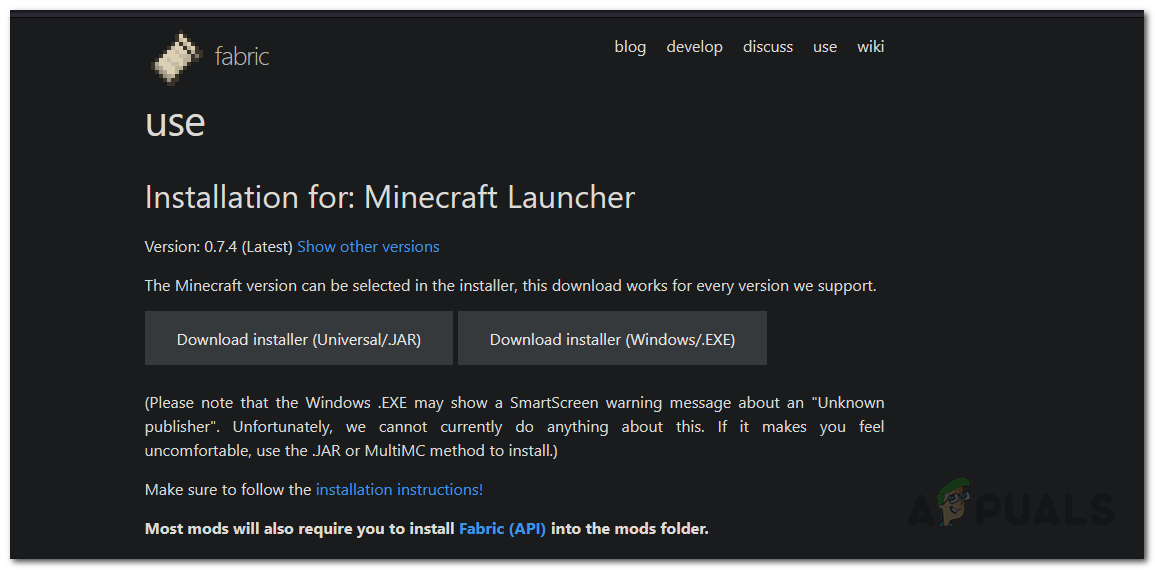
- teraz, po pobraniu, otwórz Instalator Tkaniny.
- w przypadku wersji gry Minecraft wybierz wersję gry Minecraft, a następnie kliknij przycisk Zainstaluj.
- następnie musimy zainstalować Fabric API i sód. Aby to zrobić, trzeba będzie otworzyć .folder minecraft znajduje się w katalogu AppData.
- naciśnij klawisz Windows + R, aby otworzyć okno dialogowe Uruchom. Wpisz %AppData % w oknie dialogowym Uruchom i naciśnij Enter.

otwieranie katalogu AppData - otwórz .folder minecraft.
- raz w środku .folder minecraft, poszukaj folderu mods. Jeśli nie widzisz folderu modów, otwórz program uruchamiający Minecraft. Następnie wybierz Fabric Loader jako profil, a następnie kliknij Play. Po uruchomieniu gry utworzy dla ciebie folder modów. W tym momencie możesz zamknąć grę.

wybór Ładowarki do tkanin - następnie otwórz folder mods. Tutaj wystarczy skopiować i wkleić pobrane pliki Sodium i Fabric API.
- po zakończeniu otwórz program uruchamiający Minecraft i upewnij się, że jako profil wybrano program do ładowania tkanin. Następnie kliknij Odtwórz.

wybór Ładowarki do tkanin - powinieneś zobaczyć znaczny wzrost wydajności.
zainstaluj najnowsze sterowniki Grafiki
wreszcie, jednym z powodów, dla których gra może nie działać tak, jak powinna, mogą być sterowniki grafiki w systemie. Sterowniki są odpowiedzialne za kartę graficzną, a przestarzałe lub przestarzałe sterowniki graficzne mogą powodować kilka problemów z wydajnością. Dlatego zaleca się sprawdzenie sterowników graficznych i zainstalowanie najnowszej wersji.
aby pobrać najnowsze sterowniki, możesz przejść do witryny producenta i wyszukać sterowniki dla danej karty graficznej. Jeśli dostępna jest nowsza wersja, pobierz ją, a następnie zainstaluj. Może to poprawić wydajność w grze i pomóc w szybszym uruchomieniu gry.
jak się okazuje, jeśli używasz laptopa do gry w Minecraft, istnieje duża szansa, że sterowniki laptopa zostaną zmodyfikowane. Często robią to producenci, którzy pozwalają użytkownikom przełączać się między kartą graficzną używaną w ich systemie. Tak więc w takim przypadku dobrym pomysłem jest pobranie sterowników graficznych ze strony producenta laptopa, zamiast pobierania ich z producenta GPU. Ponadto istnieją również przypadki, w których Minecraft używa Grafiki CPU zamiast dedykowanego GPU, który jest obecny na płycie systemu. Dzieje się tak dlatego, że często procesory są dostarczane ze zintegrowanym GPU, który jest następnie używany przez Minecraft.
minecraft